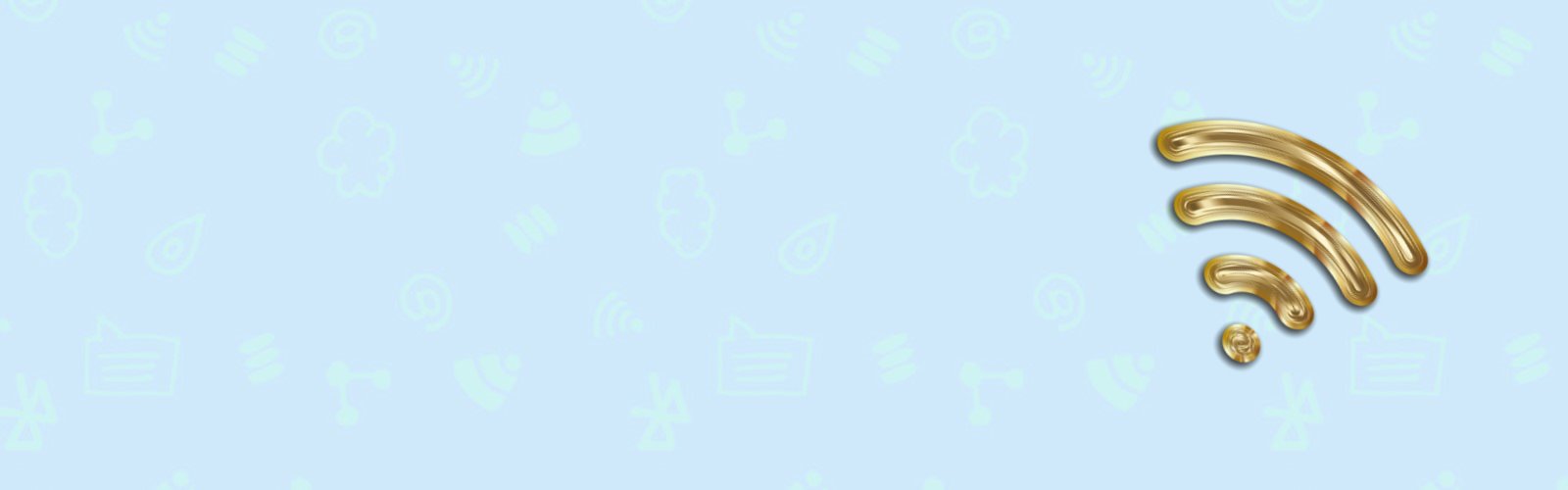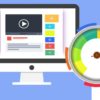Существует множество причин, по которым вы должны регулярно проверять скорость Wi-Fi дома; и это не только в тех случаях, когда вы обнаруживаете, что уровень сигнала вайфай слабее, чем обычно. Регулярное тестирование скорости позволит вам определить производительность, какие устройства могут вызывать проблемы в вашей беспроводной сети, и убедиться, что никто не крадет ваш интернет. Но теперь, когда вы протестировали скорость WiFi, как интерпретировать результаты теста скорости WiFi?
Как измеряется скорость
Рекомендуем по теме
Если вы пользовались сервисами для тестирования скорости, вы, скорее всего, узнаете термины Download, Upload и Ping:
- Входящая (Download): Время, необходимое для передачи данных, измеряется в мегабитах в секунду (Мбит/с).
- Исходящая (Upload): Время, необходимое для отправки данных, измеряется в мегабитах в секунду (Мбит/с).
- Пинг (Ping): время, которое проходит между отправкой запроса и получением ответа, измеряется в миллисекундах (мс) и также называется латентностью.
Это основные три показателя, по которым проверяется скорость вашего WiFi. Скорость загрузки в идеале и, как правило, самая высокая, поскольку большинство наших действий в Интернете требуют получения данных из Интернета. Скорость загрузки важна для интерактивных видеозвонков и отправки файлов на сайты и сервисы в Интернете. От скорости пинга зависит качество голосовых и видеозвонков, а также возможность играть в онлайн-игры.
Что такое хорошая скорость
Увидев, какую скорость Интернета рекламирует ваш провайдер, можно начать с оценки результатов тестирования скорости WiFi.
Однако имейте в виду, что «хорошая скорость WiFi» зависит от нескольких факторов. Одним из них является то, что вы обычно делаете в интернете. Просмотр сайтов, соцсетей, проверка электронной почты, общение в мессенджерах, потоковое видео 4K и онлайн-игры требуют определенных скоростей для беспрепятственного и бесперебойного выполнения.
Что касается того, какая скорость нужна для этих действий, BroadbandNow предоставили минимальную скорость загрузки, необходимую для каждого из них:
- 1-5 Мбит/с достаточно для браузера, общения в мессенджерах и соцсетях, проверки email;
- 15-25 Мбит/с для для потокового HD видео;
- 40-100 Мбит/с для потокового видео 4K и онлайн-игр;
- 200+ Мбит/с для потокового видео 4K, онлайн-игр, загрузки больших файлов.
По данным FCC, среднему домохозяйству требуется минимальная скорость загрузки 25 Мбит/с для выполнения основных функций, таких как проверка электронной почты и просмотр веб-страниц с одним видом OTT-активности, например, потоковым видео.
Другими факторами, влияющими на результаты теста скорости WiFi, могут быть количество пользователей, количество подключенных устройств и частота использования этих устройств. Чтобы лучше понять, какая скорость WiFi нужна в вашем доме, BroadbandNow предоставляет калькулятор скорости, который учитывает все эти факторы.
Как увеличить скорость Wi-Fi
Рекомендуем по теме
К счастью, есть несколько способов, с помощью которых вы можете улучшить результаты теста скорости WiFi. Вот несколько вариантов:
- Проверьте свой маршрутизатор — Поддерживает ли ваш маршрутизатор последний стандарт WiFi? Является ли ваш маршрутизатор двухдиапазонным? Если вы ответили отрицательно на любой из этих вопросов, возможно, вам стоит подумать об обновлении маршрутизатора до более новой модели.
- Переключитесь на другой канал WiFi — некоторые каналы более загружены, чем другие, поэтому вы можете улучшить скорость WiFi, переключившись на менее загруженный канал WiFi.
- Используйте диапазон 5 ГГц — если ваш маршрутизатор поддерживает его, вы можете переключиться на диапазон 5 ГГц. Из двух частотных диапазонов WiFi, 5 ГГц WiFi обеспечивает меньшее покрытие, но более высокую скорость, а также имеет больше каналов WiFi на выбор, чем в диапазоне 2,4 ГГц.
- Выберите надежный пароль WiFi — то, что может замедлять работу вашей сети, вполне может быть связано с тем, что кто-то из посторонних пользователей использует ваш WiFi и крадет доступную пропускную способность. Чтобы предотвратить это, никогда не оставляйте свою сеть WiFi незащищенной и/или с именем пользователя и паролем по умолчанию.
- Модернизация сети WiFi — Чтобы улучшить результаты тестирования скорости WiFi, вы можете добавить в свою сеть усилитель WiFi или перейти на ячеистую сеть. Результатом любого из этих вариантов будет более сильный сигнал WiFi, что, в свою очередь, может увеличить скорость WiFi.
Для начала рекомендуем выбрать один или два из вышеперечисленных вариантов и провести второй тест скорости — если вы обнаружите, что результаты теста скорости WiFi стали лучше, это замечательно! Если нет, попробуйте другой вариант и проведите еще один тест скорости для сравнения.